Reporniți computerul poate fi necesară pentru o varietate de motive: de exemplu, pentru a modifica sau seta în Windows (pe care ați modificat recent) poate intra în vigoare; sau după instalarea unui nou driver; ca și în cazurile în care computerul începe să încetinească sau accident (în primul rând, că, chiar și mulți experți recomanda a face).
Adevărat, trebuie să recunoaștem că versiunile moderne ale Windows sunt din ce în ce mai puțin necesare pentru o repornire, nu ca, de exemplu, Windows 98, unde după fiecare strănut (literal) a fost necesar să reporniți mașina ...
În general, această postare este mai mult pentru utilizatorii începători, în care vreau să ating mai multe moduri în care puteți să dezactivați și să reporniți computerul (chiar și în cazul în care metoda standard nu funcționează).
1) Modul clasic de a reporni computerul
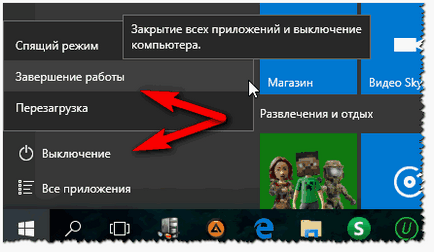
2) Reporniți de pe desktop (de exemplu, dacă mouse-ul nu funcționează sau meniul de pornire este înghețat).
Dacă mouse-ul nu funcționează (de exemplu, cursorul nu se mișcă), atunci calculatorul (laptopul) poate fi oprit sau repornit utilizând tastatura. De exemplu, puteți face clic pe butonul Win - meniul Start trebuie deschis. și în el deja selectați (utilizând săgețile de pe tastatură) butonul de alimentare. Dar, uneori, meniul START nu se deschide, de asemenea, ce ar trebui să fac în acest caz?
Apăsați combinația de taste ALT și F4 (acest buton pentru a închide fereastra). Dacă vă aflați în orice aplicație, se va închide. Dar dacă sunteți pe un desktop - fereastra ar trebui să apară în fața dumneavoastră, așa cum este prezentat în Fig. 2. În ea, folosind săgețile pentru a selecta o acțiune, cum ar fi :. de repornire, oprire, de ieșire, schimbare de utilizator, etc, și executați-l cu butonul ENTER.
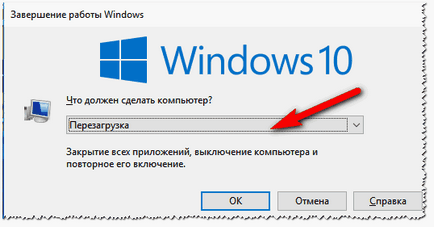
3) Reporniți utilizând linia de comandă
De asemenea, puteți reporni computerul utilizând linia de comandă (trebuie doar să introduceți o comandă).
Pentru a porni linia de comandă, apăsați combinația dintre butoanele WIN și R (în Windows 7, linia este localizată în meniul START). Apoi introduceți comanda CMD și apăsați ENTER (vedeți Figura 3).
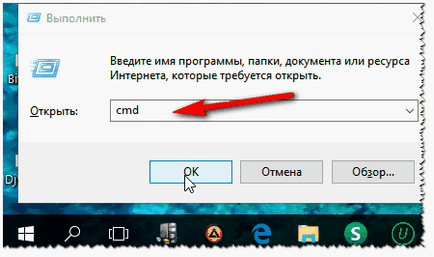
La linia de comandă, introduceți opțiunea de închidere -r -t 0 și apăsați ENTER (vedeți Figura 4). Atenție vă rog! Computerul va fi repornit în aceeași secundă, toate aplicațiile vor fi închise, iar datele pierdute nu vor fi pierdute!
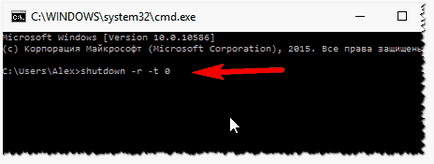
4) Oprirea de urgență (nu este recomandată, dar ce ar trebui să fac?)
În general, este mai bine să recurgeți la această metodă ultima dată. Cu aceasta, este posibil să pierdeți informațiile care nu au fost salvate, după repornirea în acest fel - de multe ori Windows va verifica discul pentru erori și așa mai departe.
În cazul celei mai convenționale unități de sistem clasice, de obicei, butonul Reset (sau reboot) este situat lângă butonul de alimentare al PC-ului. Pe unele blocuri de sistem, pentru ao apăsa, trebuie să utilizați un stilou sau un creion.

Apropo, dacă nu aveți un buton Resetare - puteți încerca să-l prindeți timp de 5-7 secunde. butonul de alimentare. În acest caz, de obicei, acesta se oprește (ce nu repornește?).
De asemenea, este posibil să opriți computerul cu butonul de pornire / oprire, lângă cablul de rețea. Ei bine, sau doar scoateți ștecherul de la priza (cea mai recentă opțiune și cea mai fără probleme dintre toate ...).
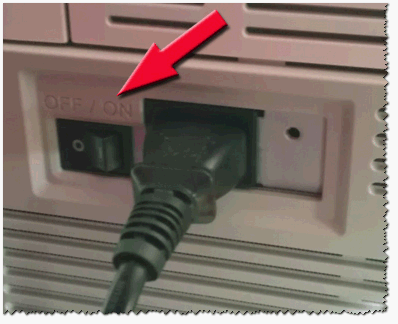
Pe laptop, cel mai adesea, nu există niciun mod special. butoanele pentru reîncărcare - toate acțiunile sunt efectuate de butonul de alimentare (deși pe unele modele există butoane "ascunse" care pot fi apăsate cu ajutorul unui creion sau stilou, amplasat de obicei fie pe partea din spate a laptopului sau sub un capac).
Prin urmare, dacă laptopul este înghețat și nu răspunde la nimic - trebuie doar să țineți apăsat butonul de alimentare timp de 5-10 secunde. După câteva secunde - laptopul, de obicei, "scântește" și opriți. Apoi se poate activa în modul normal.
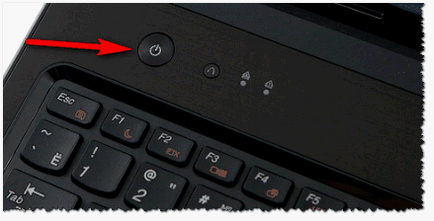
De asemenea, opriți laptopul prin deconectarea acestuia de la rețea și prin scoaterea bateriei (de obicei este ținută de o pereche de dispozitive de blocare, a se vedea figura 8).
5) Cum să închideți o aplicație suspendată
O aplicație suspendată nu vă poate "da" o repornire a PC-ului. Dacă nu trebuie să reporniți computerul (laptop) și doriți să calculeze este de a verifica dacă există aplicații congelate, acesta poate fi ușor calculată în Task Manager: doar act de faptul că, dimpotrivă, este scris, „nu răspunde“ (a se vedea figura 9 .. ).
Remarque! Pentru a intra în managerul de activități - țineți apăsat butoanele Ctrl + Shift + Esc (sau Ctrl + Alt + Del).

De fapt, pentru a închide - doar selectați-l în același manager de activități și faceți clic pe butonul "Ștergeți sarcina", apoi confirmați alegerea dvs. Apropo, toate datele din aplicația pe care o închideți cu forța - nu vor fi salvate. Prin urmare, în unele cazuri este logic să așteptați, poate o cerere după 5-10 minute. și puteți continua mc munca lor (în acest caz, vă recomand să salvați imediat toate datele din ea).

De asemenea, recomand un articol despre cum să închideți o aplicație dacă aceasta este suspendată și nu se închide (articolul se referă și la modul în care puteți închide aproape orice proces):
6) Cum se repornește computerul în modul sigur
Acest lucru este necesar, de exemplu, atunci când șoferul a fost instalat - și nu se potrivea. Iar acum, când porniți și bootați Windows - vedeți un ecran albastru sau nimic
În acest caz, puteți porni în modul de siguranță (și numai cel mai de bază software de care aveți nevoie pentru a porni PC-ul este încărcat în ea) și ștergeți toate inutile!
În majoritatea cazurilor, dacă doriți ca meniul de pornire Windows să apară, trebuie să apăsați tasta F8 după ce ați pornit calculatorul (și este mai bine să îl apăsați de mai multe ori în timp ce PC-ul se încarcă). Apoi, ar trebui să vedeți meniul, ca în Fig. 10. Apoi, trebuie doar să selectați modul dorit și să continuați descărcarea.
Dacă nu puteți boot (de exemplu, nu vedeți un astfel de meniu), vă recomandăm să citiți următorul articol:
Pe asta am totul. Mult noroc tuturor!
Articole similare
Trimiteți-le prietenilor: